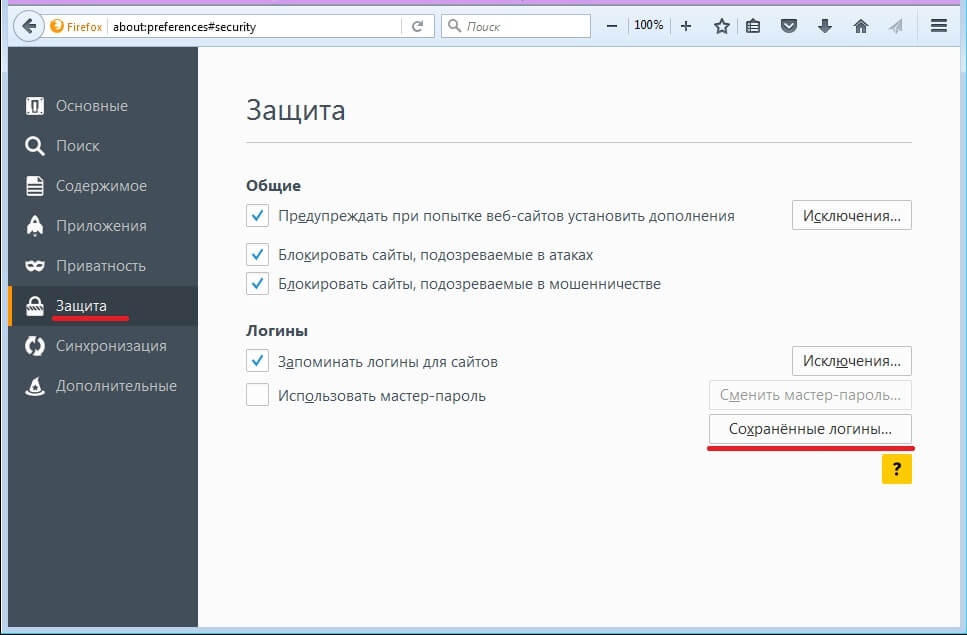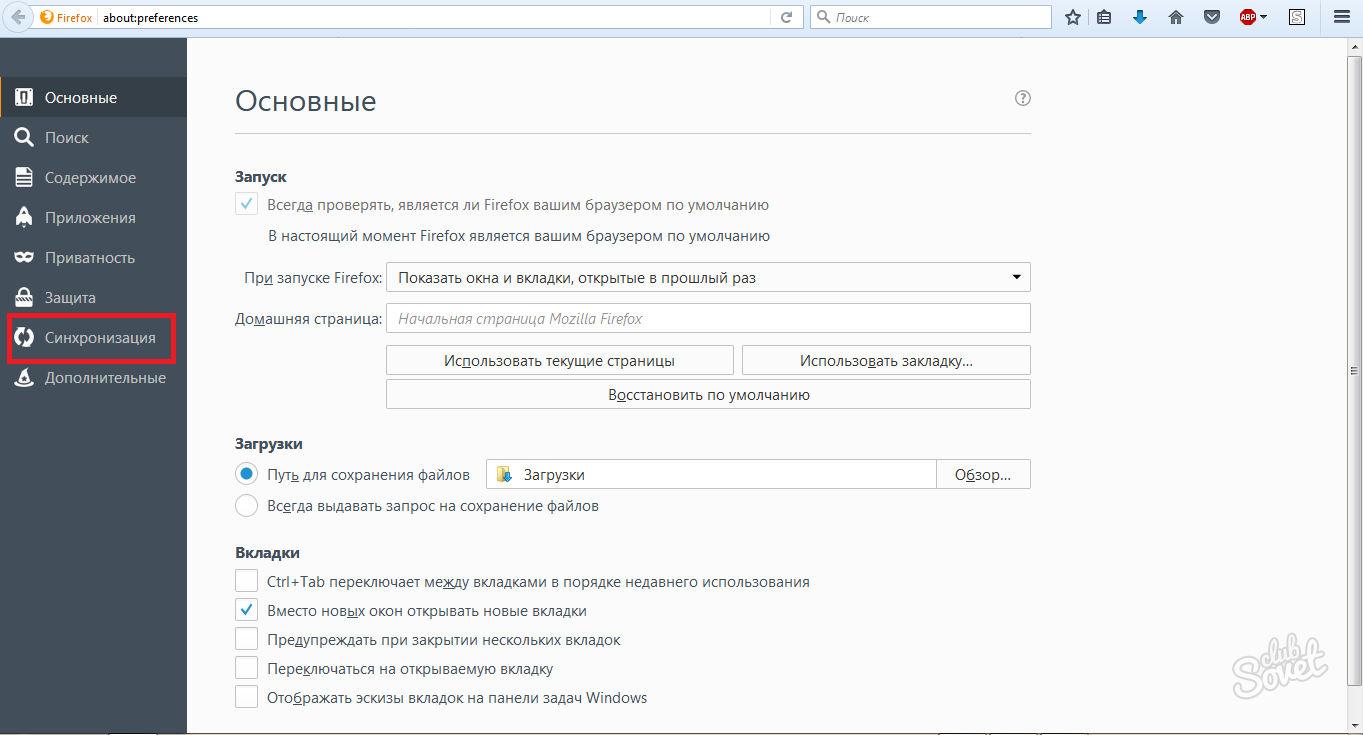Как удалить сохраненные логины в браузере Mozilla Firefox: пошаговая инструкция
В этом руководстве вы найдете подробные инструкции и полезные советы по удалению сохраненных логинов в браузере Mozilla Firefox. Следуйте нашим рекомендациям, чтобы легко и быстро удалить ненужные учетные записи из вашей сохраненной базы данных.
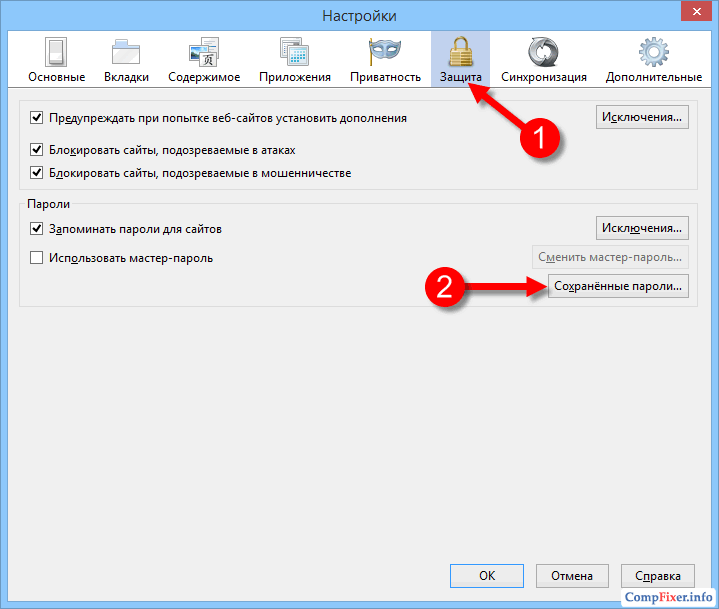
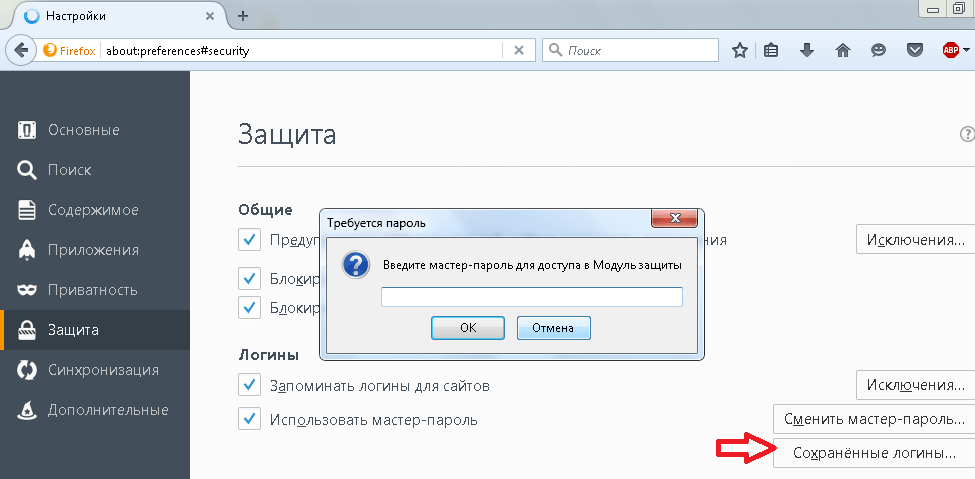
Откройте браузер Mozilla Firefox и нажмите на иконку меню (три горизонтальные линии) в правом верхнем углу окна.
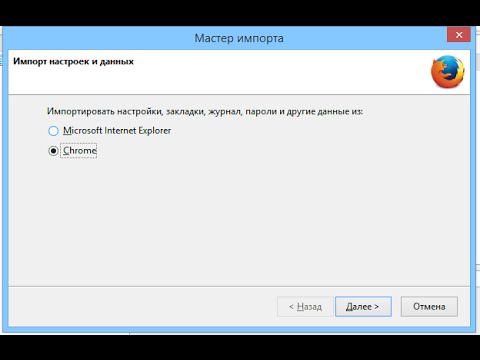
Как перенести сохраненные пароли из Chrome в Firefox
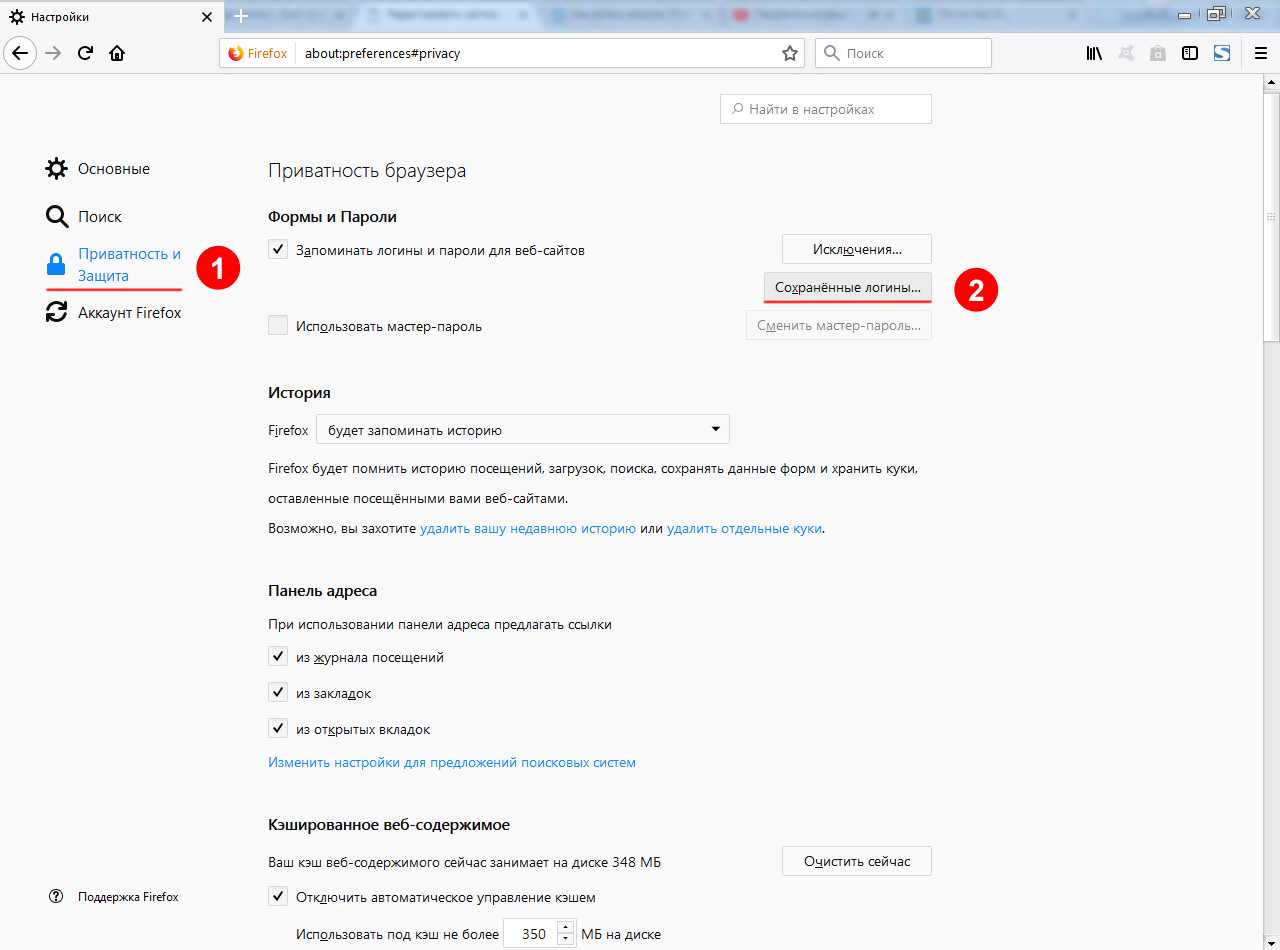
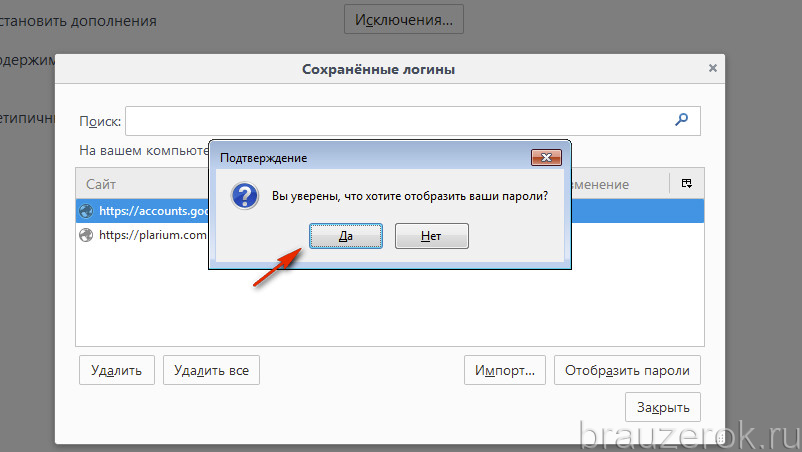
Выберите пункт Настройки из выпадающего меню.
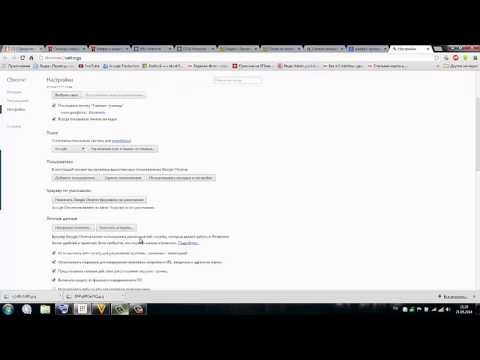
Как удалить сохранённые пароли сайтов с хром браузера
Перейдите в раздел Приватность и защита на левой панели настроек.

How to Delete ALL Saved Passwords from Mozilla Firefox

Прокрутите вниз до раздела Логины и пароли и нажмите на кнопку Сохраненные логины.

Как удалить все сохранённые пароли в браузере Google Chrome
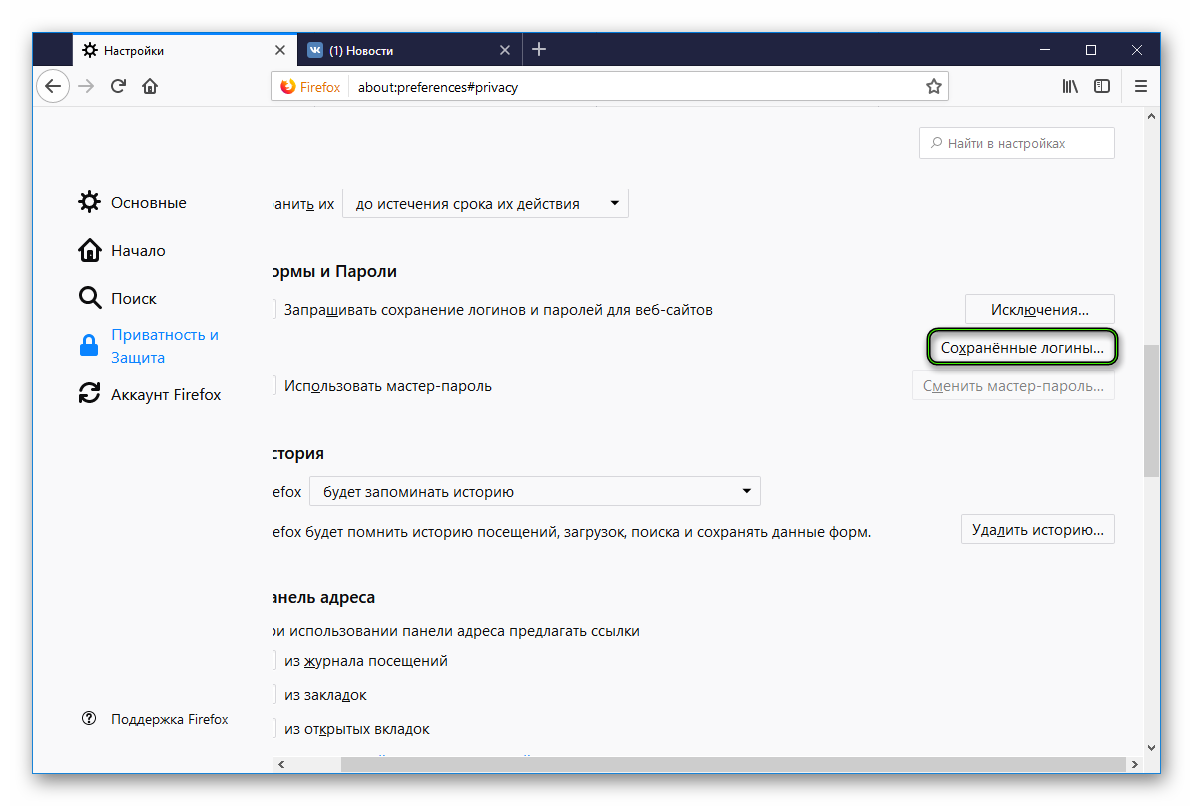
В открывшемся окне найдите учетную запись, которую вы хотите удалить, используя строку поиска или прокручивая список.

Как удалить пароли в Браузере Chrome, Яндекс, Edge, Opera и Firefox

Выделите нужную учетную запись и нажмите на кнопку Удалить внизу окна.
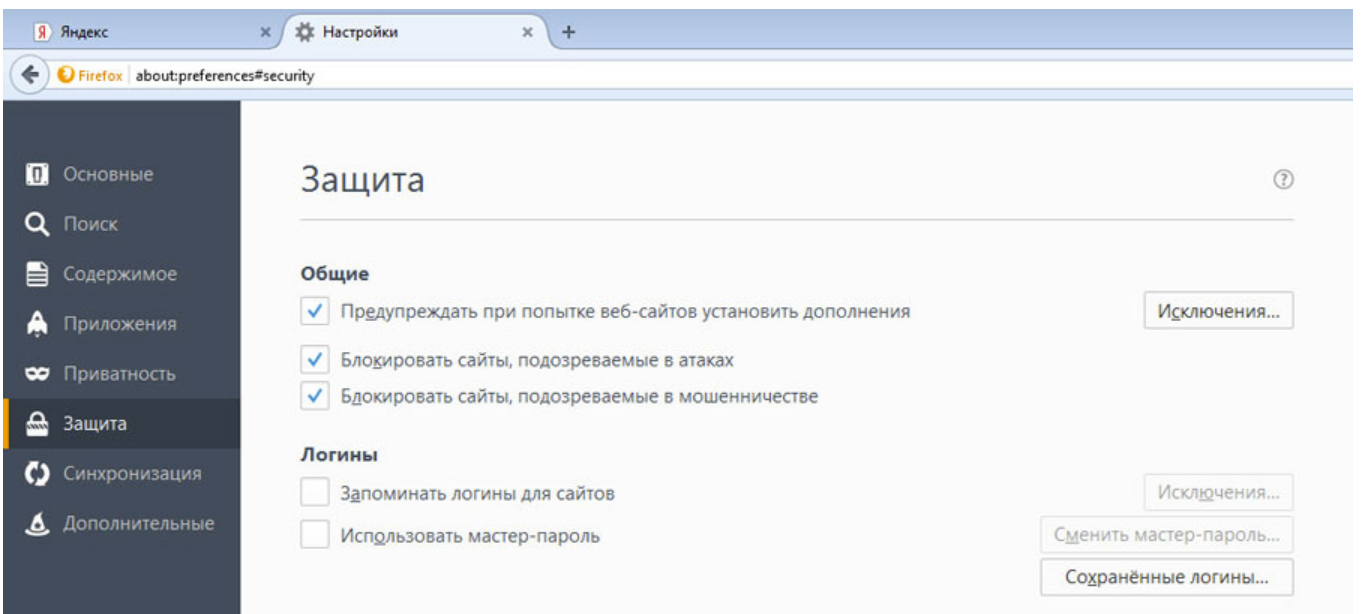
Подтвердите удаление учетной записи, нажав Да в появившемся диалоговом окне.
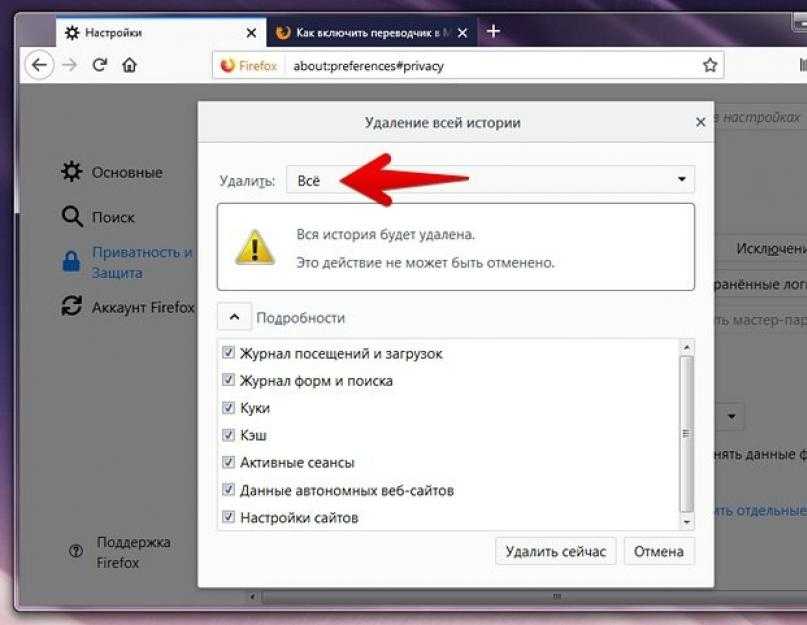
Если у вас много сохраненных логинов, вы можете использовать функцию Удалить все логины, чтобы очистить весь список.

Удалить мастер пароль из Firefox

Регулярно проверяйте и обновляйте свои сохраненные логины, чтобы поддерживать безопасность ваших учетных записей.

Как сохранить и посмотреть сохраненные пароли в браузере Chrome, Яндекс, FireFox, Opera, Edge 🔐🌐💻

Для большей безопасности используйте менеджер паролей, который может автоматически сохранять и удалять логины по вашему усмотрению.